Os marcadores são usados para especificar o conteúdo relacionado e dar uma melhor estrutura ao seu texto. Mas não é possível adicionar um marcador no aplicativo Discord. Os usuários podem adicionar marcadores manualmente. Para isso, é necessário copiar e colar marcadores ou usar a tecla de atalho do teclado para deixar o texto mais organizado no Discord.
Este artigo irá demonstrar:
Como fazer marcadores no aplicativo Discord Desktop?
Estes são métodos diferentes no Discord para adicionar marcadores manualmente no Discord:
Método 1: usando as teclas do teclado
Se você tiver um teclado numérico ou teclado, poderá digitar facilmente um marcador ativando Num Lock no teclado e pressione o botão Alt+7 chaves ao mesmo tempo.
Etapa 1: abra o Discord
Inicialmente, inicie o aplicativo Discord em seu sistema:
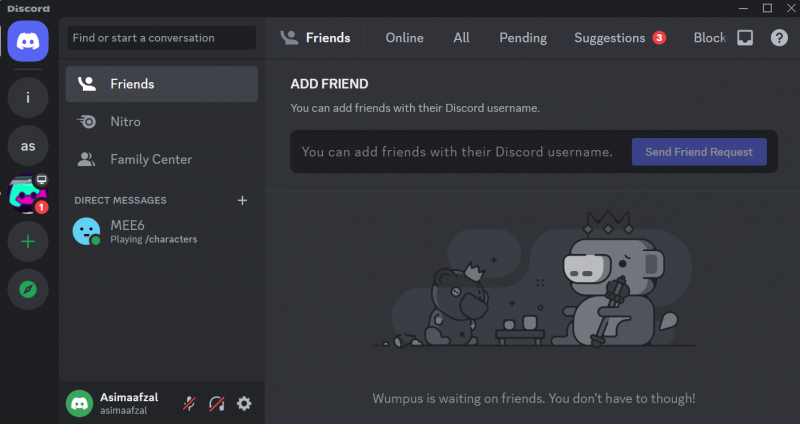
Etapa 2: abrir a caixa de texto
Clique na caixa de texto onde deseja adicionar marcadores em sua mensagem:
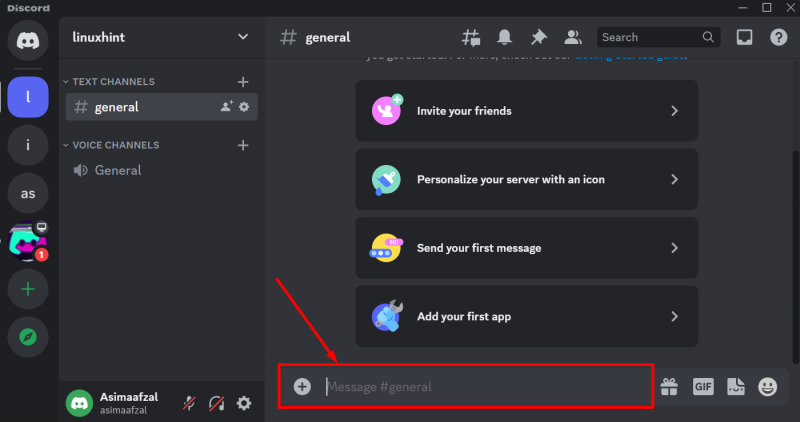
Etapa 3: pressione as teclas de atalho do teclado
Agora adicione os marcadores por:
-
- Primeiro, ative o Num Lock no teclado.
- Em seguida, pressione o Alt+7 chave ao mesmo tempo. Ao fazer este marcador aparece.
- Agora, dê espaço após o marcador e digite o texto.
- aperte o Shift + Enter teclas para passar para a próxima linha:
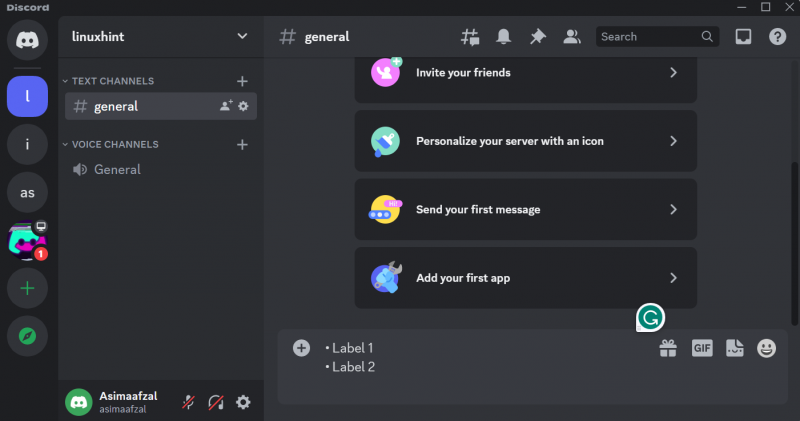
Por último, pressione a tecla Enter para enviar a mensagem:
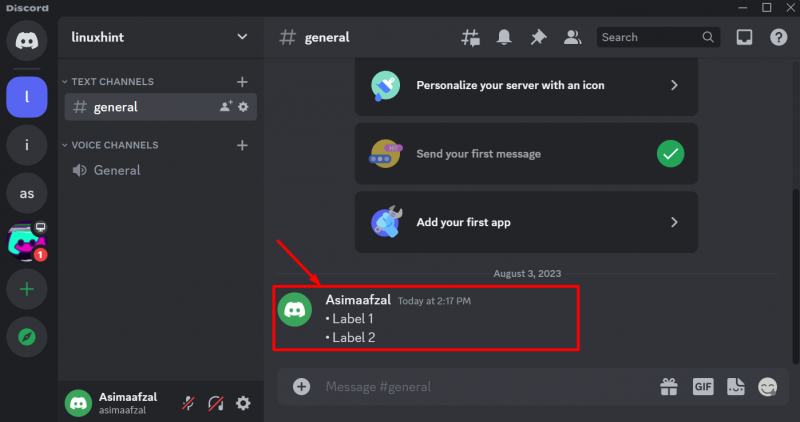
Método 2: usando símbolos do teclado sensível ao toque
Para adicionar marcadores no Discord, você pode usar os símbolos do teclado de toque. Para isso, confira os passos a seguir.
Etapa 1: abra o teclado sensível ao toque
Se você tiver um teclado sensível ao toque, abra-o no menu Iniciar ou na barra de tarefas e clique na caixa de coração, conforme mostrado na captura de tela destacada abaixo:
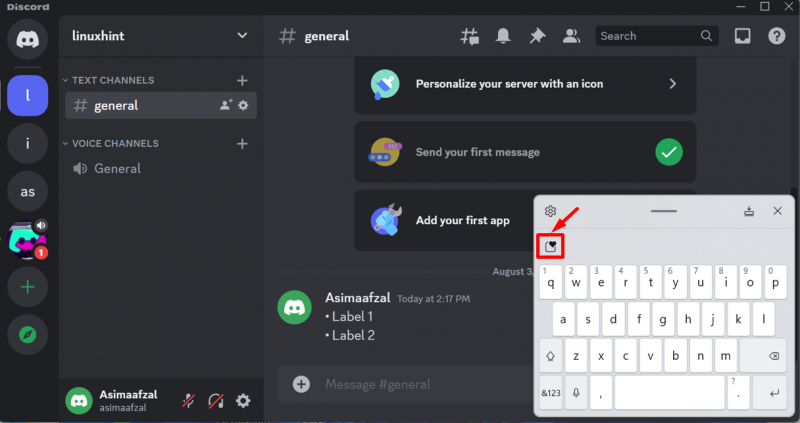
Etapa 2: selecione o ícone de símbolos
Depois de fazer isso, clique no ícone do símbolo destacado abaixo:
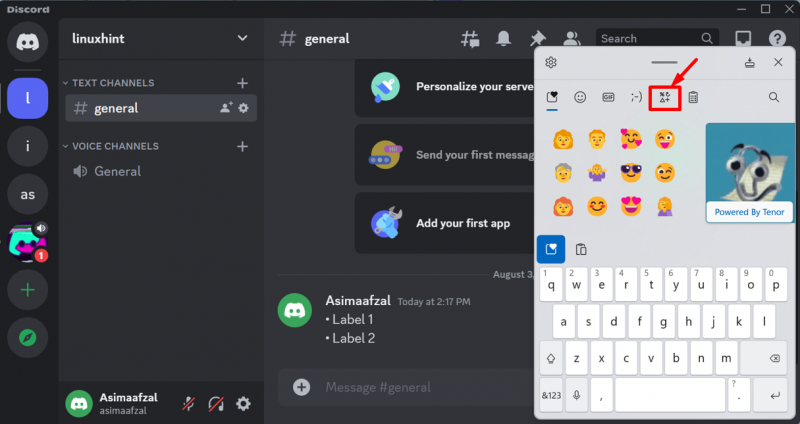
Etapa 3: selecione o marcador
Mova o cursor na área de texto. Em seguida, clique no marcador no teclado virtual. Como você pode ver na captura de tela a seguir, o marcador apareceu na caixa de mensagem:

Método 3: usando mapa de caracteres
Ao adicionar um marcador para tornar a mensagem organizada, estruturada e rapidamente legível no DM de um amigo ou canal de teste Discord, use o Mapa de Caracteres. Para fazer isso, siga as instruções fornecidas abaixo.
Etapa 1: abra o Discord
Primeiro, abra o aplicativo Discord em seu sistema:
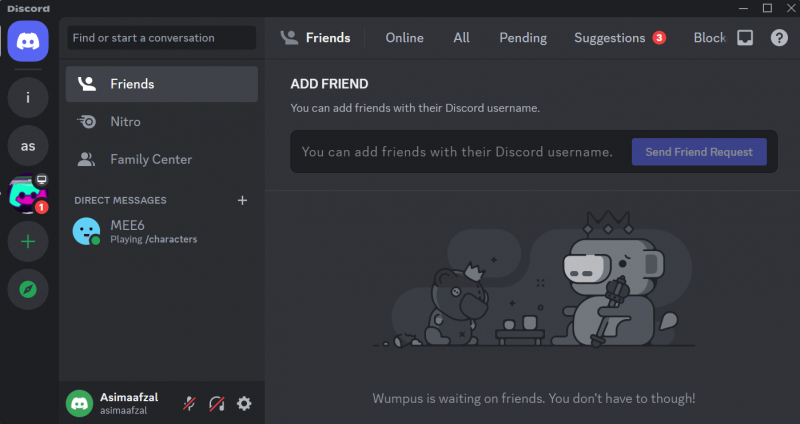
Etapa 2: vá para a caixa de mensagens do servidor
Em seguida, vá em direção à caixa de mensagem do servidor, onde deseja adicionar marcadores à sua mensagem:
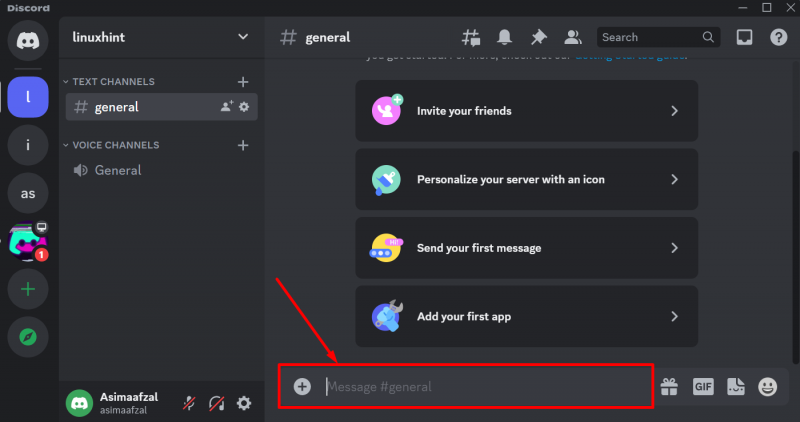
Etapa 3: abrir o mapa de caracteres
Depois, navegue até o menu Iniciar, digite Mapa de caracteres no campo de texto onde o cursor está piscando e clique no botão Abrir :
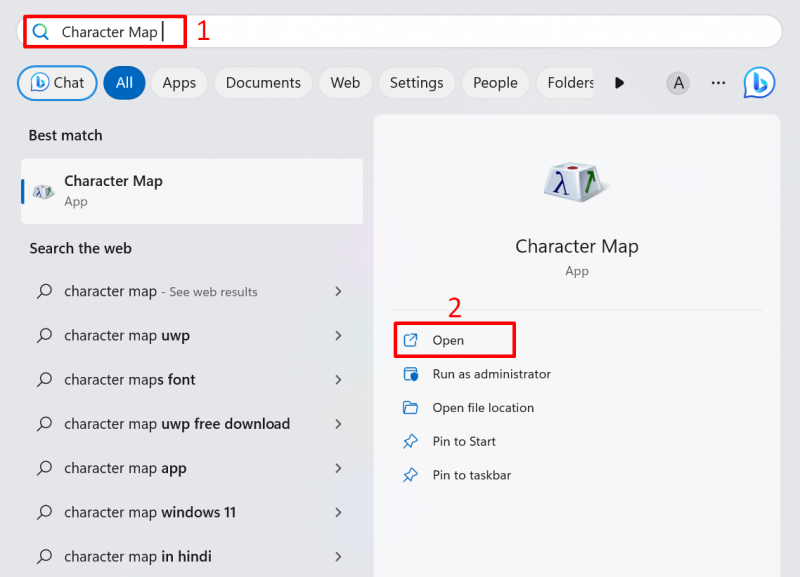
Como resultado, a janela do mapa de caracteres aparecerá:
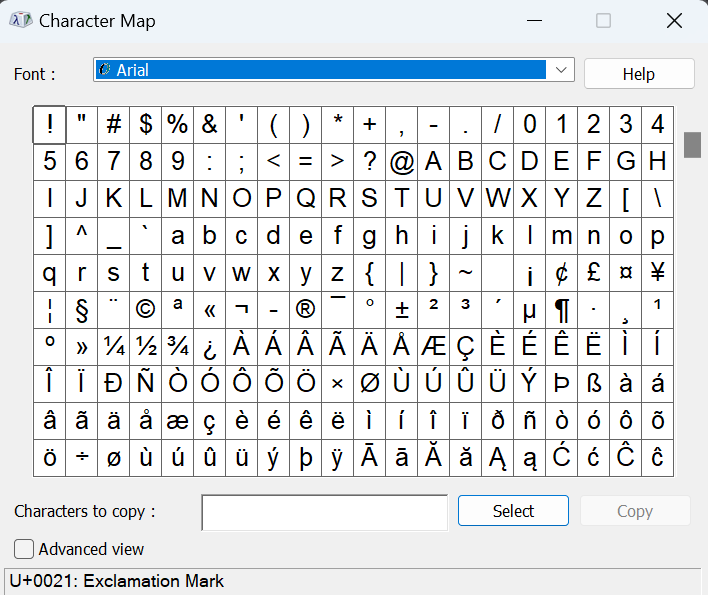
Etapa 4: navegue no marcador
Agora, role para baixo e navegue até o marcador no mapa de caracteres:
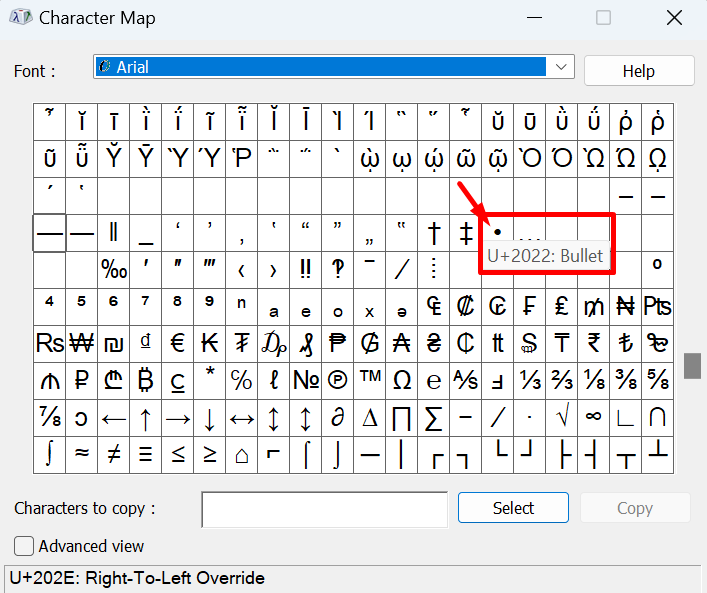
Etapa 5: copie o marcador
Primeiro, clique no marcador. Então, acerte o Selecione botão e pressione o botão cópia de botão para copiar o marcador:
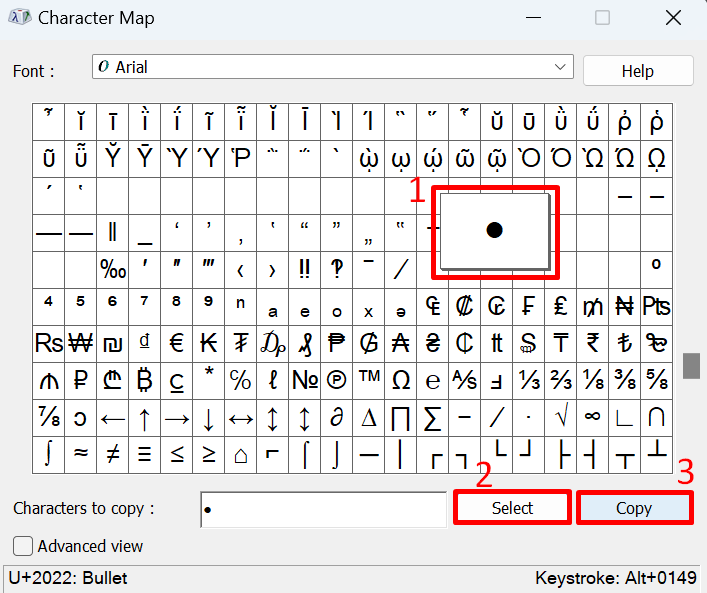
Etapa 6: use o marcador
Agora, cole o marcador copiado no campo de mensagem do Discord pressionando o botão Ctrl+v teclas e digite qualquer coisa após o marcador, fornecendo espaço. Se você quiser criar outra linha, pressione Shift + Enter teclas simultaneamente. Depois disso, cole o marcador novamente, pressione espaço, digite a segunda linha e assim por diante. Após completar a mensagem basta pressionar Digitar tecla para enviar a mensagem:
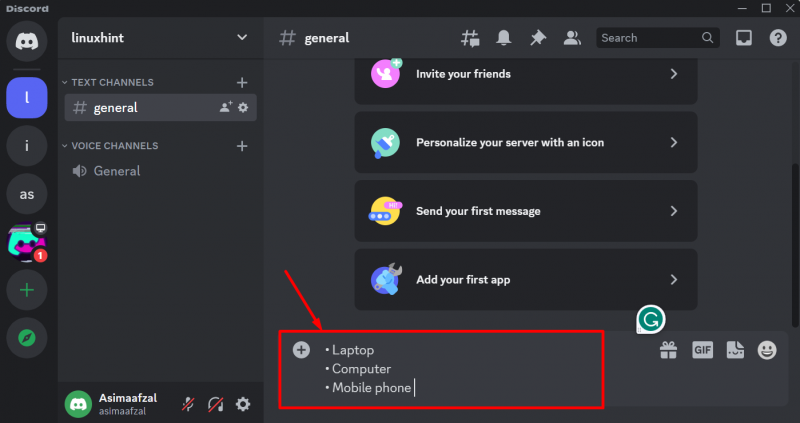
Como você pode ver, a mensagem com marcadores foi enviada com sucesso:
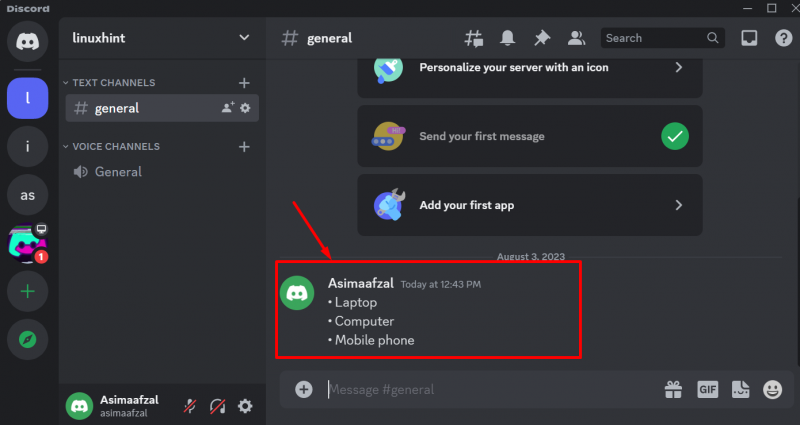
Como fazer marcadores no Discord usando um aplicativo móvel?
Os usuários também podem criar marcadores nos aplicativos móveis Discord. Para fazer isso, abra o aplicativo Discord no celular. Em seguida, abra o canal de teste DM ou Discord do amigo onde deseja digitar uma mensagem. Depois disso, toque na caixa de mensagem e abra o teclado numérico pressionando o botão do teclado numérico:
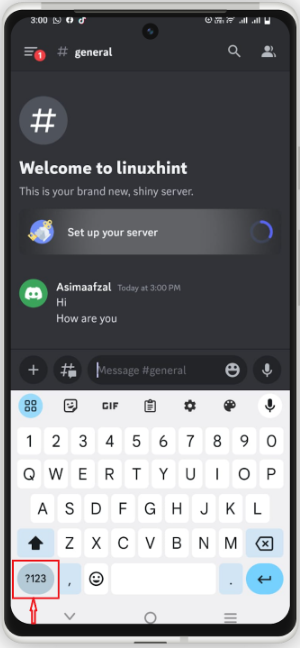
Em seguida, toque no Teclado de símbolos botão para abrir o teclado de símbolos:
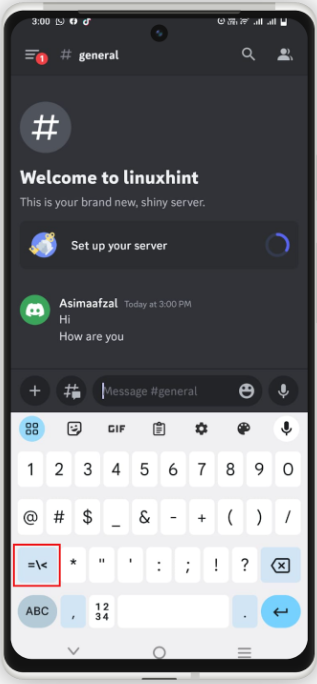
Depois de fazer isso, você verá o marcador na caixa de mensagem, basta tocar nele:
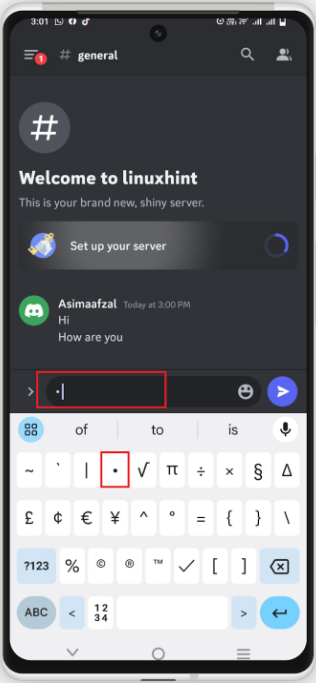
Fornecemos os métodos mais fáceis para usar marcadores no Discord.
Conclusão
Em discórdia, balas são usados para tornar a mensagem facilmente compreensível por outras pessoas. Os aplicativos Discord suportam formatação de texto, para escrever a mensagem em formato de marcador você pode transmitir sua mensagem de uma maneira melhor. Este artigo descreve diferentes métodos para usar marcadores no desktop Discord e em aplicativos móveis.